İPhone'uma herhangi bir e-posta gelmiyor, sorunu nasıl çözebilirim? "" 24 saattir hiç posta almadım - ancak e-posta gönderebilirim. Biri neden posta alamadığım konusunda yardımcı olabilir mi? Teşekkürler.
İPhone'umuzun, özellikle normal olarak e-posta gönderebildiği zaman yeni e-posta alamaması sinir bozucu olacaktır. Burada neden olduğunu ve bu sorunun nasıl çözüleceğini analiz edeceğiz. İPhone'da e-posta alma sorununu çözmek için temel ipuçları ve gelişmiş çözüm sağlayacağız. Düzeltme işlemi sırasında bazı önemli e-postaları kaybettiyseniz, sizin için veri kurtarma ipuçları da sağlıyoruz.
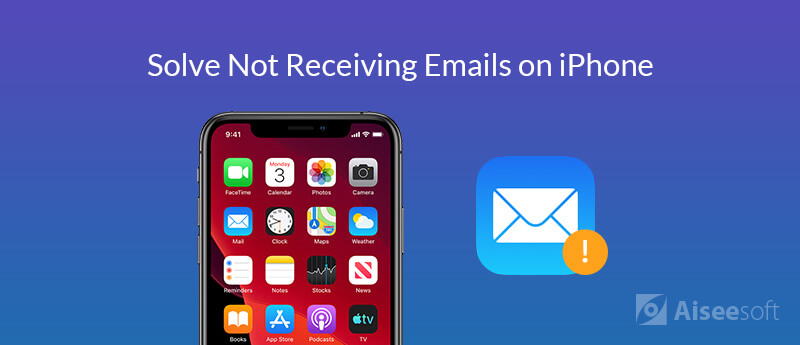
İPhone'da e-posta almama sorunuyla ilk kez karşılaşırsanız, ancak her zamanki gibi Mail uygulaması aracılığıyla posta gönderebilirsiniz, belki de Mail uygulamasında geçici bir yazılım hatası. Diğer suçlular yakın zamanda bir uygulama veya işletim sistemi güncellemesi olabilir. Bu sorunu gidermek için lütfen bu sorunu gidermek üzere temel yöntemleri kontrol edin.
Her Apple kullanıcısının iPhone'larıyla ilgili sorunlarla karşılaştıklarında deneyecekleri ilk ve temel yöntem olmalıdır. Bundan sonra normalde e-posta alıp alamayacağınızı görmek için öncelikle iPhone'unuzu yeniden başlatın.
Kablosuz bağlantınızın iyi durumda olup olmadığını kontrol edin. İPhone'unuzda bir web tarayıcısı açabilir ve bir web sayfasını rastgele ziyaret edebilirsiniz. Web sayfasını ziyaret edebiliyorsanız Wi-Fi bağlantısı iyi durumda. Eğer işe yaramazsa, başka bir tane değiştirmeniz gerekir.
Veya Hücresel verileri açabilir ve e-posta alıp alamayacağınızı görebilirsiniz.
Ağ ayarlarınızla ilgili bir sorun varsa, ağ ayarlarını sıfırlayabilir ve e-postaları tekrar alıp alamayacağınızı kontrol edebilirsiniz.
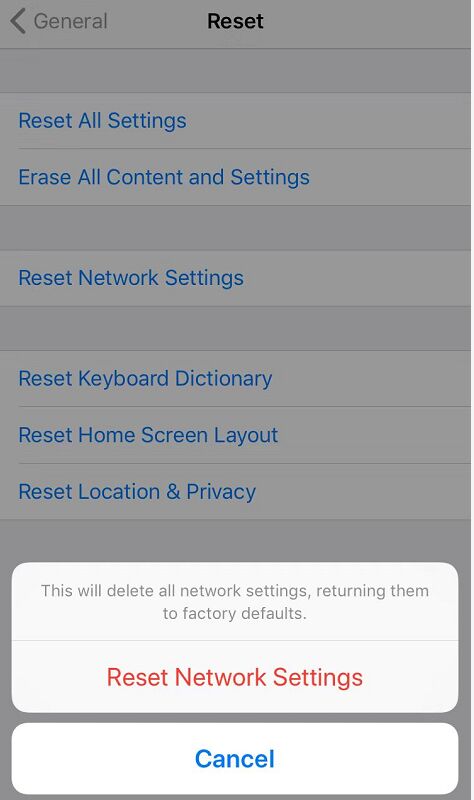
Posta uygulamasında küçük bir aksaklık olması durumunda, iPhone'unuzdan e-posta alıp alamayacağınızı görmek için uygulamadan çıkıp Posta uygulamasını yeniden başlatabilirsiniz.
Yukarıdaki çözümler işe yaramazsa, lütfen E-posta hesabı ayarlarınızın doğru olduğundan emin olun.
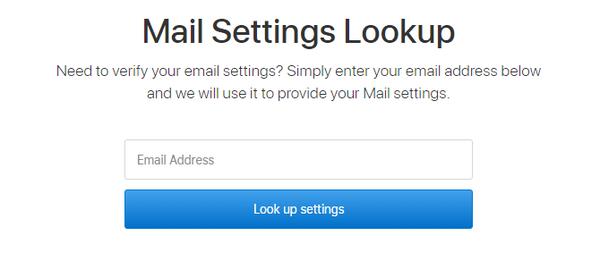
İPhone'unuz iOS 11 veya sonraki bir sürümünü çalıştırıyorsa, varsayılan olarak Otomatik olarak ayarlanır. Cihazınız, yalnızca cihazınız şarj olurken ve Kablosuz ağa bağlıyken arka planda yeni veriler getirir.
Ayrıca Bildirim Ayarlarınızın Posta uygulaması için doğru olduğundan emin olun.
Daha eski bir iOS sürümünüz varsa, en son sürüme güncellemek hataları düzeltebilir ve iPhone işlevlerinizi iyileştirebilir. İOS sürümünü güncelleyin ve iPhone'da normal olarak e-posta alıp alamayacağınızı kontrol edin.
İlk bölümde önerilen yaygın çözümler iPhone'unuzda e-posta almama sorununu çözemediyse, sorun bir iOS sistem sorunuyla ilgili olabilir. Durum buysa, gelişmiş yöntemi denemenizi öneririz: profesyonel bir araç kullanma iOS Sistem Kurtarma iOS ile ilgili tüm sorunları çözmek için. İPhone'daki çeşitli sorunları düzeltebilir, örneğin: iPhone yükseltmek için basın evinde sıkışmış, Dokunma kimliği çalışmıyor, iPhone DFU modunda, kurtarma modunda, Apple logosunda, kulaklık modunda vb.

Dosya İndir
Aiseesoft FoneLab-iOS Sistem Kurtarma
%100 Güvenli. Reklamsız.
%100 Güvenli. Reklamsız.




İPhone'un e-posta alma sorununu çözdükten sonra kaybolan e-postalar olduğunu fark ederseniz ne olur? Profesyonel bir iOS veri kurtarma aracına ihtiyacınız var. Denemek iPhone Veri Kurtarma kayıp e-postaları geri almak için. İOS aygıtından, iTunes veya iCloud yedeklemesinden kaybolan e-postaları, kısa mesajları, iMessage'ları, fotoğrafları, kişileri, WhatsApp / Kik / Line / Viber / Facebook Messenger verilerini, çağrı geçmişini vb. Kolayca ve güvenli bir şekilde kurtarmanıza yardımcı olabilir. Aşağıdaki ayrıntılı adımları kontrol edin.
%100 Güvenli. Reklamsız.
%100 Güvenli. Reklamsız.
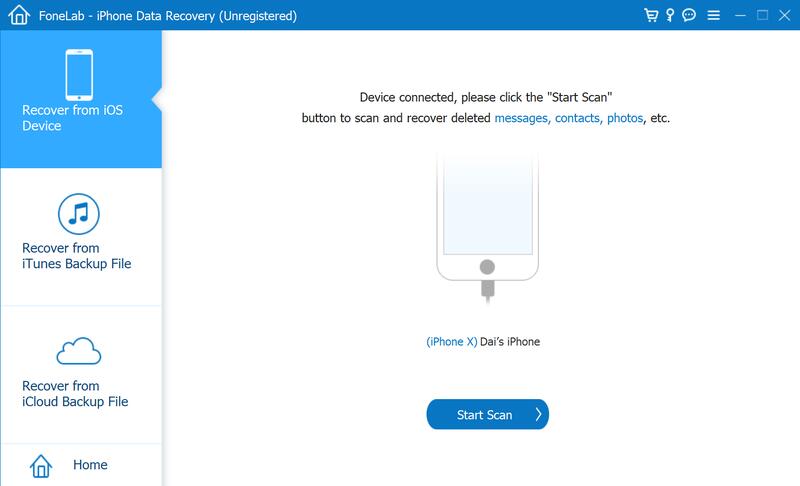

İPhone'da e-posta alamadığınızı fark ederseniz, umarız bu makaleyi okuduktan sonra bu sorunu nasıl çözeceğinizi öğrenebilirsiniz. Dahası, iOS cihazınızda yanlışlıkla silinen veya kaybolan verileri bulmanız gerekirse, yukarıdaki bir iOS veri kurtarma aracını da öneririz. Ancak bundan sonra iPhone'unuzdaki önemli e-postaları, mesajları ve diğer verileri sık sık yedeklemeye başlasanız iyi olur. İPhone'da e-posta almamanızı düzeltmek için başka iyi ipuçlarınız varsa, lütfen aşağıya bir yorum bırakarak bize bildirin.

Şimdiye kadarki en iyi iPhone veri kurtarma yazılımı, kullanıcıların iOS cihaz, iTunes / iCloud yedeklemesinden kayıp iPhone / iPad / iPod verilerini güvenli bir şekilde kurtarmasına izin veriyor.
%100 Güvenli. Reklamsız.
%100 Güvenli. Reklamsız.